Კითხვა
საკითხი: როგორ დავაფიქსიროთ შეცდომა „ელემენტი ვერ მოიძებნა“ Windows 10-ზე?
როდესაც ვცდილობ Windows 10-ზე სურათების გახსნას, მივიღებ შეცდომას "Element Not Found". როგორ მოვიშორო შეცდომა სურათებზე წვდომისთვის?
ამოხსნილი პასუხი
„ელემენტი ვერ მოიძებნა“ არის Windows-ის შეცდომა[1] შეტყობინება, რომელიც შეიძლება გამოჩნდეს სურათების სანახავი აპის, Microsoft Edge-ის, File Explorer-ის ან სხვა სერვისების გამოყენებისას. შეცდომის გამო, მომხმარებლებს შესაძლოა არ შეეძლოთ წვდომა პარამეტრებზე, უნივერსალურ აპებზე ან ღია სურათებზე. თუმცა, პრობლემა შეიძლება გამოსწორდეს.
თუ სურათის გახსნისას მოხდა შეცდომა „ელემენტი ვერ მოიძებნა“, პრობლემა, როგორც ჩანს, დაკავშირებულია ნაგულისხმევი სურათების მაყურებელ აპთან. ამიტომ, სხვა ნაგულისხმევი ფოტო მაყურებლის დაყენება დაგეხმარებათ პრობლემის მოგვარებაში.
Explorer.exe-თან დაკავშირებული პრობლემები შეიძლება იყოს შეცდომის კიდევ ერთი მიზეზი "Element Not Found". თუ შეცდომა File Explorer-ის გამოყენებისას გამოჩნდება, პრობლემის გადასაჭრელად უნდა განიხილოთ explorer.exe პროცესის გადატვირთვა.
დაზიანებული ფაილები შეიძლება იყოს Microsoft Edge-ის მიზეზი[2] აწვდის იგივე შეცდომის შეტყობინებას. უფრო მეტიც, შეცდომის წყარო შეიძლება დაკავშირებული იყოს Windows 10-თან. სამწუხაროდ, ზოგიერთი განახლება უფრო მეტ პრობლემას იძლევა წინა პრობლემების გამოსწორების ნაცვლად.
Windows-ის ეს შეცდომა ხელს უშლის საჭირო პროგრამებზე წვდომას და კომპიუტერის ჩვეულებრივ გამოყენებას. საბედნიეროდ, თქვენ შეგიძლიათ მარტივად დააფიქსიროთ შეცდომა "Element Not Found" Windows-ში. ქვემოთ ნახავთ ინსტრუქციას, რომელიც დაგეხმარებათ პრობლემის წყაროს აღმოფხვრაში.
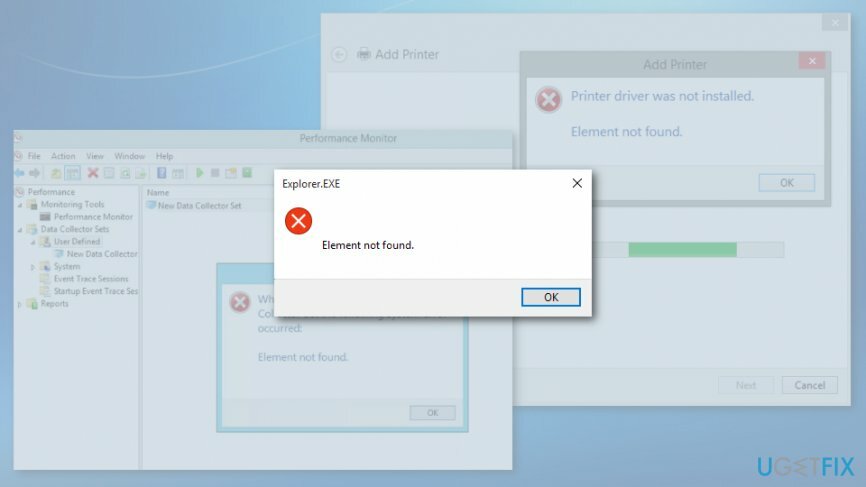
Windows-ში შეცდომის „არ მოიძებნა“ შეცდომის გამოსწორების შესაძლო გზები
დაზიანებული სისტემის შესაკეთებლად, თქვენ უნდა შეიძინოთ ლიცენზირებული ვერსია Reimage Reimage.
როგორც უკვე ავხსენით, შეცდომა შეიძლება გამოწვეული იყოს სხვადასხვა პროგრამით, რაც იმას ნიშნავს, რომ პრობლემის ერთზე მეტი წყარო არსებობს. ამ მიზეზით, ჩვენ გირჩევთ სცადოთ რამდენიმე მეთოდი შეცდომის გამოსწორების მიზნით "ელემენტი არ არის ნაპოვნი".
ეს ვიდეო მოგაწვდით ინფორმაციას ამ პრობლემის აღმოფხვრის შესახებ:
ვარიანტი 1. აირჩიეთ სხვა ნაგულისხმევი სურათის მნახველი
დაზიანებული სისტემის შესაკეთებლად, თქვენ უნდა შეიძინოთ ლიცენზირებული ვერსია Reimage Reimage.
Windows-ის მომხმარებელთა უმეტესობამ, რომლებიც წააწყდნენ "Element Not Found" ამომხტარ ფანჯარას, განაცხადა, რომ ეს მოხდა მაშინ, როდესაც ისინი ცდილობდნენ სურათების გახსნას. თუმცა, პრობლემა შეიძლება ძალიან მარტივად მოგვარდეს. ყველაფერი რაც თქვენ გჭირდებათ, არის აირჩიოთ სხვა სურათების სანახავი აპლიკაცია:
- გახსენით პარამეტრების აპი.
- Წადი აპები განყოფილება.
- Დააკლიკეთ ნაგულისხმევი აპები მარცხენა პანელში.
- Დააკლიკეთ ფოტო მაყურებელი აპლიკაცია მარჯვენა პანელში.
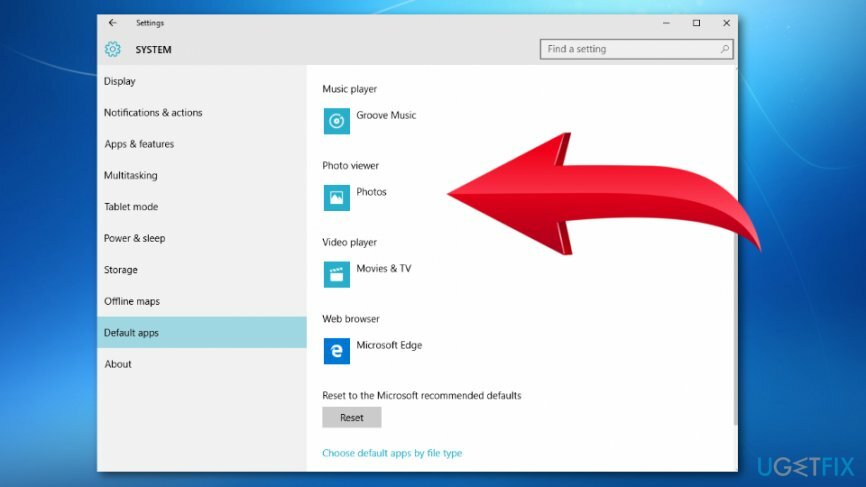
- აპლიკაციების სიიდან აირჩიეთ Windows Picture Viewer[3] ან სხვა აპი, როგორც თქვენი ნაგულისხმევი ფოტო მაყურებელი.
ვარიანტი 2. წაშალეთ ახლახან დაინსტალირებული Windows განახლება
დაზიანებული სისტემის შესაკეთებლად, თქვენ უნდა შეიძინოთ ლიცენზირებული ვერსია Reimage Reimage.
მიუხედავად ამისა, განახლებები უნდა გააუმჯობესოს Windows; ზოგჯერ ისინი საპირისპირო შედეგს იძლევიან. ზოგიერთ შემთხვევაში, ბოლო განახლებების დეინსტალაცია[4] ეხმარება Element Not Found შეცდომის მოცილებაში.
- გახსენით პარამეტრებიაპლიკაცია.
- Წადი განახლება და უსაფრთხოება.
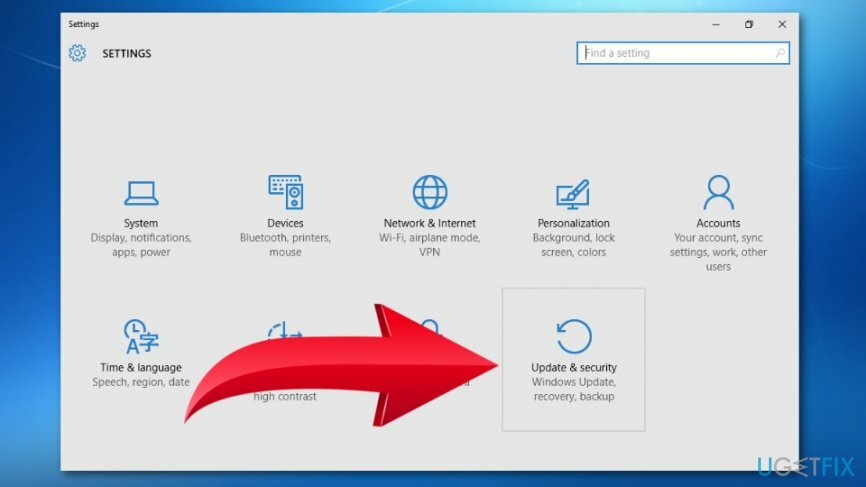
- Დააკლიკეთ დაინსტალირებული განახლების ისტორიის ნახვა ვარიანტი.
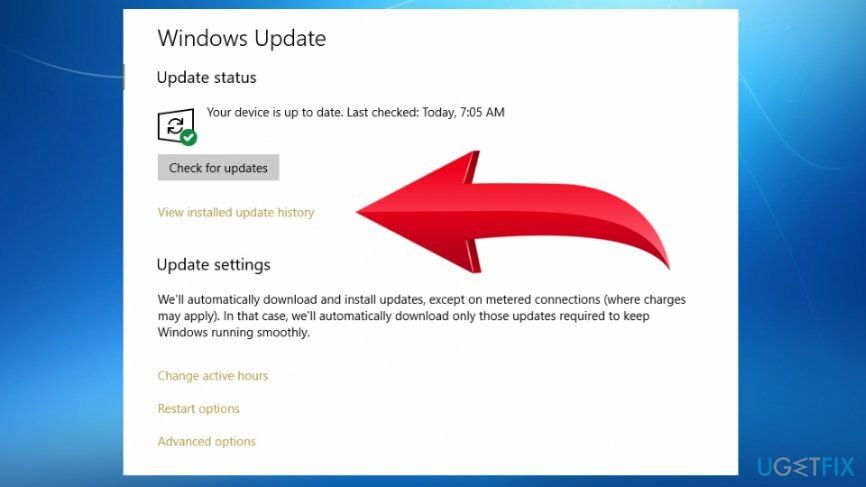
- დააწკაპუნეთ დეინსტალაციაგანახლებები.
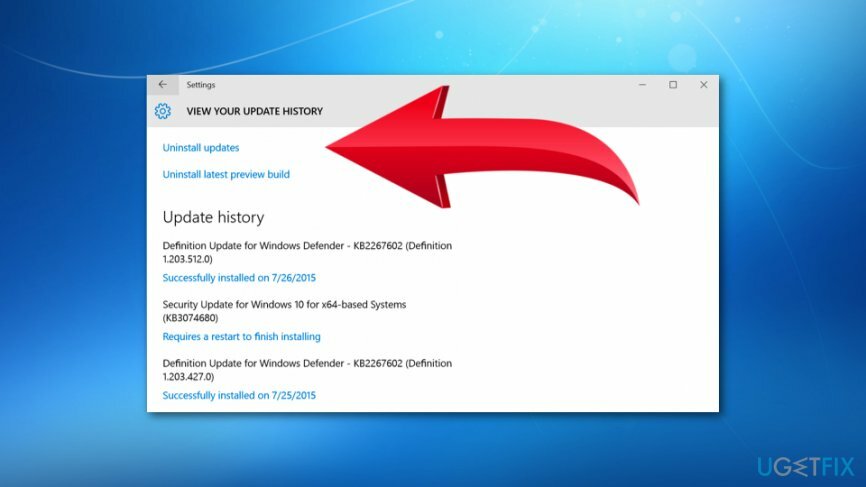
- განახლებების სიიდან აირჩიეთ ის, ვინც ეჭვი გეპარებათ, რომ შეიძლება გამოიწვიოს შეცდომა, ან შეგიძლიათ ყველა წაშალოთ ისინი.
ვარიანტი 3. გადატვირთეთ explorer.exe პროცესი
დაზიანებული სისტემის შესაკეთებლად, თქვენ უნდა შეიძინოთ ლიცენზირებული ვერსია Reimage Reimage.
ეს მეთოდი დაგეხმარებათ გამოსწორდეს შეცდომის „Element Not Found“ თუ ის გამოჩნდება File Explorer-ის გამოყენებისას:
- გახსენით სამუშაო მენეჯერი დაწკაპუნებით Ctrl + Shift + Esc.
- პროცესების ჩამონათვალში იპოვეთ explorer.exe (Windows Explorer). დააწკაპუნეთ ამ ჩანაწერზე მარჯვენა ღილაკით და აირჩიეთ დავალების დასრულების ვარიანტი მენიუდან.
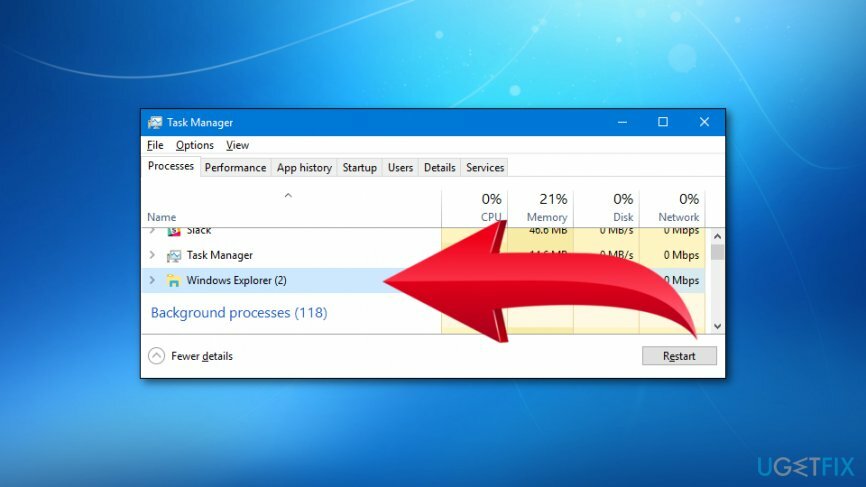
- გახსენით ფაილი და აირჩიე ახალი დავალების შესრულება ვარიანტი.
- ში გაიქეცი ყუთი, შეიტანეთ explorer.exe და დააწკაპუნეთ შედი Windows Explorer-ის გადატვირთვა.
ვარიანტი 4. გაუშვით SFC სკანირება
დაზიანებული სისტემის შესაკეთებლად, თქვენ უნდა შეიძინოთ ლიცენზირებული ვერსია Reimage Reimage.
დაზიანებულმა სისტემურმა ფაილებმა შეიძლება ასევე გამოიწვიოს შეცდომა. ამიტომ, თქვენ უნდა გაუშვათ SFC სკანირება დაზიანებული ფაილების შესამოწმებლად და საჭიროების შემთხვევაში მათი გამოსწორების მიზნით.
- დააწკაპუნეთ Windows გასაღები + X და აირჩიე ბრძანების ხაზი (ადმინისტრატორი) გამოჩენილი მენიუდან.
- ტიპი sfc / scannow ბრძანების სტრიქონში და დააწკაპუნეთ შედი.
- დაელოდეთ სანამ სკანირება დასრულდება. თუ სისტემურ ფაილებთან დაკავშირებით რაიმე პრობლემა შეგექმნათ, თქვენ შეგატყობინებთ დაფიქსირებული ელემენტების შესახებ.
ვარიანტი 5. გაუშვით DISM სკანირება
დაზიანებული სისტემის შესაკეთებლად, თქვენ უნდა შეიძინოთ ლიცენზირებული ვერსია Reimage Reimage.
თუ ვერ მოახერხეთ SFC სკანირების გაშვება ან გსურთ სკანირების შედეგების ორჯერ შემოწმება, შეგიძლიათ DISM სკანირების გაშვება შემდეგი ნაბიჯებით:
- გაიქეცი ბრძანების სტრიქონი, როგორც ადმინისტრატორი როგორც ეს წინა მეთოდში იყო ახსნილი.
- ჩაწერეთ ეს ბრძანება DISM /ონლაინ /Cleanup-Image /RestoreHealth და დააჭირეთ Enter.
- დაელოდეთ სკანირების დასრულებას და შეამოწმეთ, დაეხმარა თუ არა ამ შეცდომის გადაჭრას „ელემენტი ვერ მოიძებნა“.
შეაკეთეთ თქვენი შეცდომები ავტომატურად
ugetfix.com გუნდი ცდილობს გააკეთოს ყველაფერი, რათა დაეხმაროს მომხმარებლებს იპოვონ საუკეთესო გადაწყვეტილებები მათი შეცდომების აღმოსაფხვრელად. თუ არ გსურთ ხელით შეკეთების ტექნიკასთან ბრძოლა, გთხოვთ, გამოიყენოთ ავტომატური პროგრამული უზრუნველყოფა. ყველა რეკომენდებული პროდუქტი გამოცდილია და დამტკიცებულია ჩვენი პროფესიონალების მიერ. ინსტრუმენტები, რომლებიც შეგიძლიათ გამოიყენოთ თქვენი შეცდომის გამოსასწორებლად, ჩამოთვლილია ქვემოთ:
შეთავაზება
გააკეთე ახლავე!
ჩამოტვირთეთ Fixბედნიერება
გარანტია
გააკეთე ახლავე!
ჩამოტვირთეთ Fixბედნიერება
გარანტია
თუ ვერ გამოასწორეთ თქვენი შეცდომა Reimage-ის გამოყენებით, დაუკავშირდით ჩვენს მხარდაჭერის ჯგუფს დახმარებისთვის. გთხოვთ, შეგვატყობინოთ ყველა დეტალი, რომელიც, თქვენი აზრით, უნდა ვიცოდეთ თქვენი პრობლემის შესახებ.
ეს დაპატენტებული სარემონტო პროცესი იყენებს 25 მილიონი კომპონენტის მონაცემთა ბაზას, რომელსაც შეუძლია შეცვალოს ნებისმიერი დაზიანებული ან დაკარგული ფაილი მომხმარებლის კომპიუტერში.
დაზიანებული სისტემის შესაკეთებლად, თქვენ უნდა შეიძინოთ ლიცენზირებული ვერსია Reimage მავნე პროგრამების მოცილების ინსტრუმენტი.

წვდომა გეო-შეზღუდულ ვიდეო კონტენტზე VPN-ით
პირადი ინტერნეტი არის VPN, რომელსაც შეუძლია ხელი შეუშალოს თქვენს ინტერნეტ სერვისის პროვაიდერს მთავრობა, და მესამე მხარეები არ აკონტროლებენ თქვენს ონლაინ და საშუალებას გაძლევთ დარჩეთ სრულიად ანონიმური. პროგრამული უზრუნველყოფა გთავაზობთ სპეციალურ სერვერებს ტორენტირებისა და სტრიმინგისთვის, რაც უზრუნველყოფს ოპტიმალურ შესრულებას და არ ანელებს თქვენს სიჩქარეს. თქვენ ასევე შეგიძლიათ გვერდის ავლით გეო-შეზღუდვები და ნახოთ ისეთი სერვისები, როგორიცაა Netflix, BBC, Disney+ და სხვა პოპულარული სტრიმინგის სერვისები შეზღუდვების გარეშე, მიუხედავად იმისა, თუ სად ხართ.
არ გადაიხადოთ გამოსასყიდი პროგრამის ავტორებს – გამოიყენეთ მონაცემთა აღდგენის ალტერნატიული ვარიანტები
მავნე პროგრამების შეტევები, განსაკუთრებით გამოსასყიდი პროგრამები, ყველაზე დიდი საფრთხეა თქვენი სურათებისთვის, ვიდეოებისთვის, სამუშაოსთვის ან სკოლის ფაილებისთვის. იმის გამო, რომ კიბერკრიმინალები იყენებენ დაშიფვრის მძლავრ ალგორითმს მონაცემთა ჩასაკეტად, მისი გამოყენება აღარ იქნება შესაძლებელი, სანამ ბიტკოინში გამოსასყიდი არ გადაიხდება. ჰაკერების გადახდის ნაცვლად, ჯერ უნდა სცადოთ ალტერნატივის გამოყენება აღდგენა მეთოდები, რომლებიც დაგეხმარებათ დაიბრუნოთ დაკარგული მონაცემების ნაწილი მაინც. წინააღმდეგ შემთხვევაში, თქვენ შეიძლება დაკარგოთ ფული, ფაილებთან ერთად. ერთ-ერთი საუკეთესო ინსტრუმენტი, რომელსაც შეუძლია აღადგინოს დაშიფრული ფაილების მინიმუმ ნაწილი – მონაცემთა აღდგენის პრო.